这篇文章将简单介绍MD的常用操作,使用的版本是MD8。
MD8的界面长这样

左边是3D视窗,右边是2D视窗,每个视窗上面都有这个视窗对应的一堆命令,,最左边有个library里面有很多现成的人物和衣服啥的,右上是布料之类的,右下是属性编辑器,下面先讲菜单栏,首先file可以导入自己的模型,我这里用的就是自己的模型。
然后上面的Avatar->Avatar Editor->Arrangement可以设置安排点和圆筒,如下图所示,安排点咋用后面会提。

接下来讲右边2D视图,如下图所示,快捷键A是选整块布料,Z是选点和边,C是编辑曲率,选中边之后可以弯曲边,V可以编辑点和在边上加点,按H画多边形,按S画长方形,按E画椭圆,然后按G是在布料内部画多边形,R在布料内部画椭圆。Dart是开省,在衣服上拖动就可以开,然后第二排的命令,按b可以编辑缝合边,在编辑模式下选中缝合边按右键可以删除或者反转缝合边,按N是缝合片段,注意选片段的时候上面有个小横杠标志是表示缝合方向,两边方向要对上。然后按M是自由缝合,选中一条边后,按住shift不放,连续选中其他多条边,可以把一条边和其他多条边上的多个片段缝合。然后steam工具可以做出衣服蓬起来或者缩进去的效果。

然后讲左边3D视图的命令,第一个标志是开始模拟布料,按鼠标左键可以拖动衣服,q是选择,pin可以用来固定衣服上的一些点,可以用来做布料的效果,ctrl+w可以取消所有pin,shift+Q是隐藏,取消隐藏可以在右边2D面板选中后取消隐藏。

右键选项里还有很多有用的命令,比如freeze是冻结,deactivate是不再参与布料模拟。然后strengthen可以把布料变得比较硬,可以用来做领子这一类的效果。2D视图里面选中一条边点unfold,可以镜像出另一半。
然后,每一块版都可以在属性面板里选布料,这些布料可以在右上角添加和修改属性。
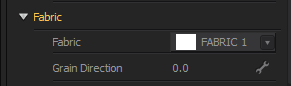
衣服的属性里还有很多很有用的,下图里,particle distance是布料演算粒子的距离,这个值越小线越密,layer是衣服的层,最里面的衣服选第0层,外面的衣服就是1、2、3,这样就可以保证衣服按顺序穿好,然后下面还有厚度,最下面的pressure可以做出枕头、被子的效果。

衣服设计好后 ,摆到场景里,点一下安排点就可以放在安排点位置,点模拟就可以穿上,然后可以手动拖拽摆好形状,freeze之后就可以导出了。如果不满意布线,可以右键Quadrangulate,如果效果不好,可以用下面的Remeshing,不过这俩效果都不咋好,remesh的效果是根据右边的网格来布线,所以在右边2D视图要摆正,然后remesh就可以把布线按右边的重排,但是缝合的地方还是会很乱,所以最好还是不要用这个当低模,最好拓扑一下(一些简单的形状布线如果可以接受的就可以修一下用来当低模)。

导入和导出的时候可以都选一下auto scale

得到衣服的模型后就可以在别的软件里进一步处理了。